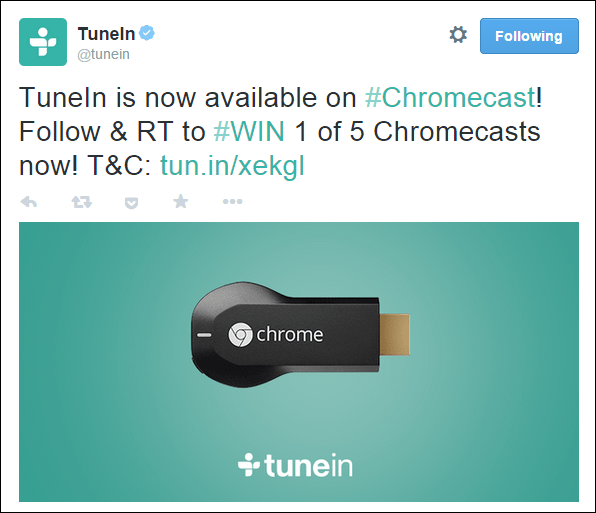Cara Memutar Apple Music di Chromecast
Apel Chromecast Musik Apple Pahlawan / / March 04, 2022

Terakhir diperbarui saat

Ada banyak opsi untuk streaming musik di sekitar rumah Anda, termasuk kemampuan untuk memutar Apple Music di Chromecast. Begini caranya.
Streaming musik Anda ke perangkat yang berbeda sangat membantu—ini memungkinkan Anda menikmati musik di berbagai area di rumah atau kantor Anda.
Anda dapat menggunakan teknologi seperti Apple AirPlay untuk mengalirkan musik Anda di antara perangkat Apple yang berbeda, misalnya. Namun, jika Anda ingin memutar Apple Music di Chromecast, Anda harus mencoba sesuatu yang sedikit berbeda.
Apa pun penyiapan yang Anda miliki, berikut adalah beberapa cara berbeda untuk memutar Apple Music di Chromecast. Anda memerlukan perangkat berkemampuan Chromecast dan aktif Langganan Apple Music untuk ini bekerja.
Cara Memutar Apple Music di Chromecast Dari Perangkat Android
Salah satu metode paling mudah untuk memutar Apple Music di Chromecast adalah dengan menggunakan ponsel atau tablet Android. Aplikasi Apple Music untuk Android sekarang menyertakan dukungan Chromecast.
Untuk melakukan streaming Apple Music ke Chromecast melalui Android, gunakan langkah-langkah berikut:
- Instal Aplikasi Apple Musik untuk Android dari Play Store dan masuk ke dalamnya dengan kredensial Apple Music Anda.
- Luncurkan aplikasi dan mulai mainkan lagu.
- Saat musik diputar, ketuk Ikon pemeran di kanan atas layar.
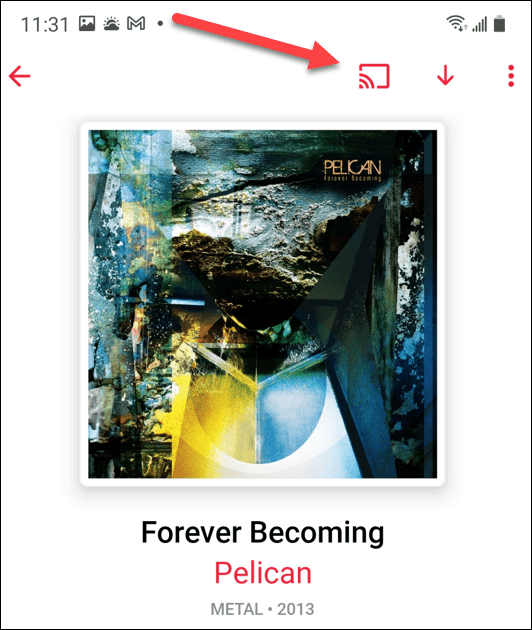
- Pilih perangkat Chromecast yang Anda inginkan untuk mengalirkan musik. Setelah membuat sambungan, musik Anda akan mulai mengalir melalui TV atau perangkat lain yang terhubung dengan Chromecast.
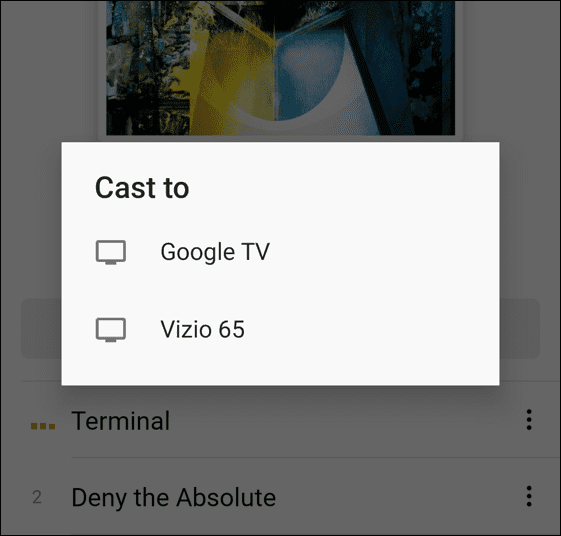
- Ikon Cast akan berwarna solid saat sedang mentransmisi.
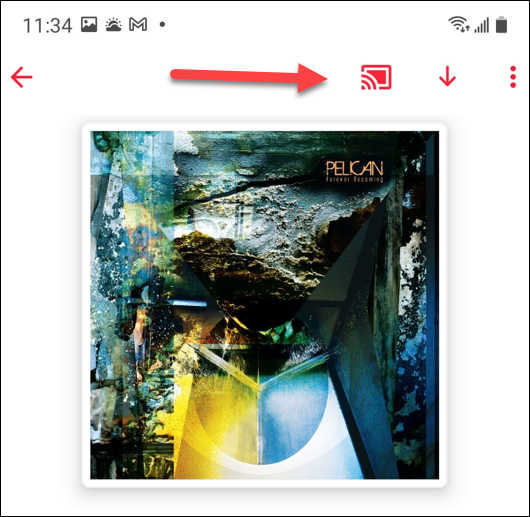
- Untuk memutuskan sambungan, ketuk Ikon pemeran lagi dan ketuk Hentikan Transmisi di bagian bawah layar.
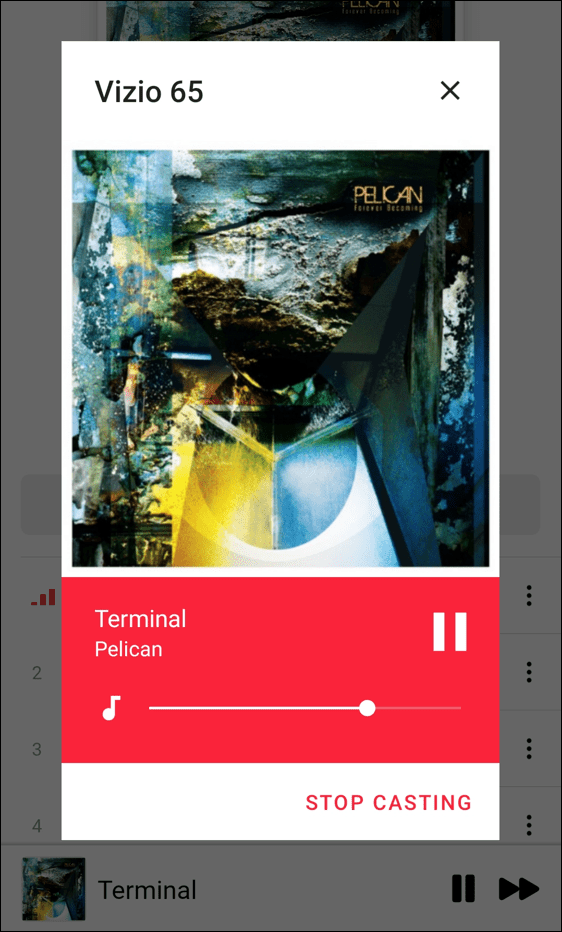
Cara Memutar Apple Music di Chromecast dari Komputer Anda
Anda dapat memutar Apple Music dari komputer Mac atau Windows menggunakan Google Chrome atau Microsoft Edge.
Untuk memutar Apple Music dari komputer Anda, gunakan langkah-langkah berikut:
- Meluncurkan Chrome atau Edge di komputer Anda dan pergi ke Situs web Apple Music.
- Dari Tepian, klik Pengaturan dan lainnya tombol (tiga titik) di sudut kanan atas dan pergi ke Alat lainnya > Transmisikan media ke perangkat.
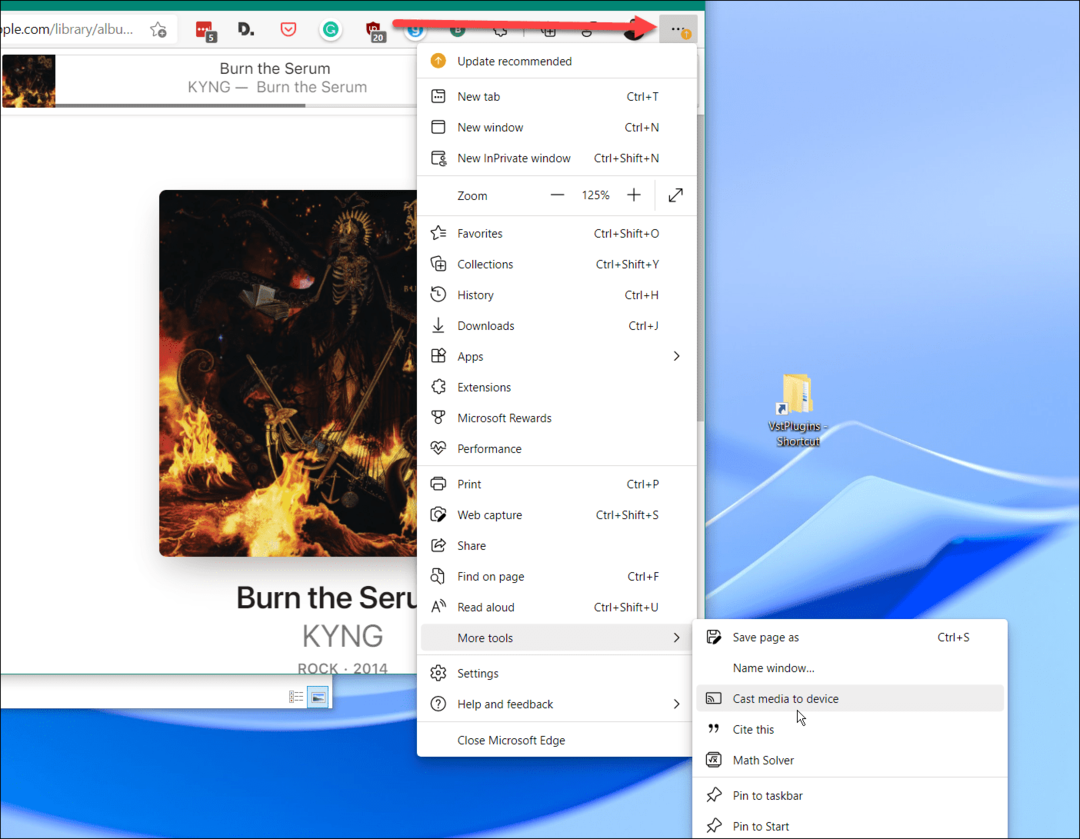
- Sekarang, pilih Perangkat Chromecast Anda ingin mengalirkan musik.
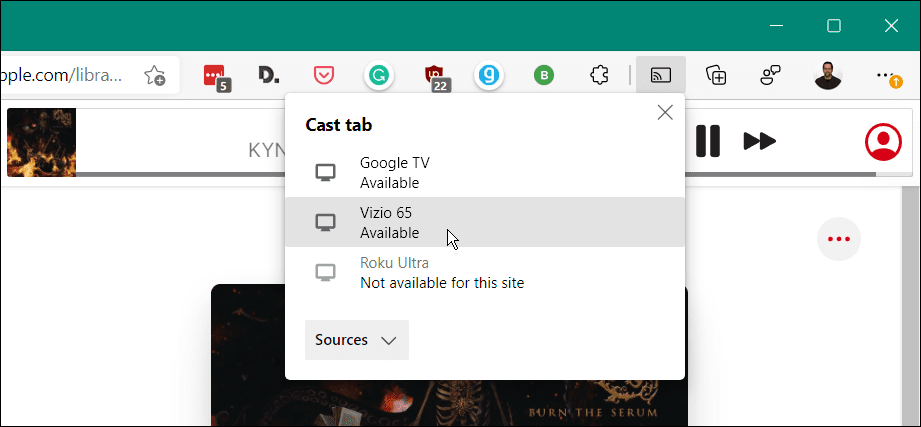
- Untuk memutuskan sambungan, klik tombol Ikon pemeran yang muncul di bilah alat.
- Setelah itu, klik Perangkat Chromecast lagi.
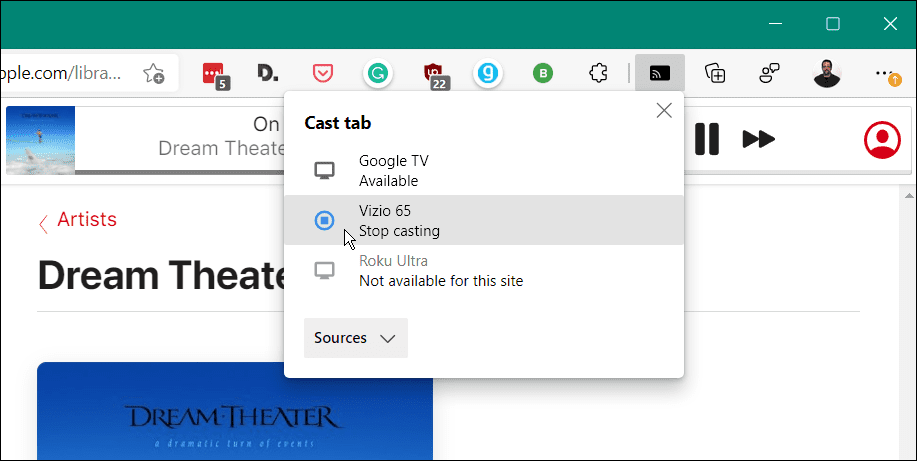
- Jika kamu memilih Google Chrome, luncurkan, buka Situs web Apple Music dan mulai memainkan lagu.
- Klik menu tiga titik di sudut kanan atas dan pilih Pemeran dari menu.
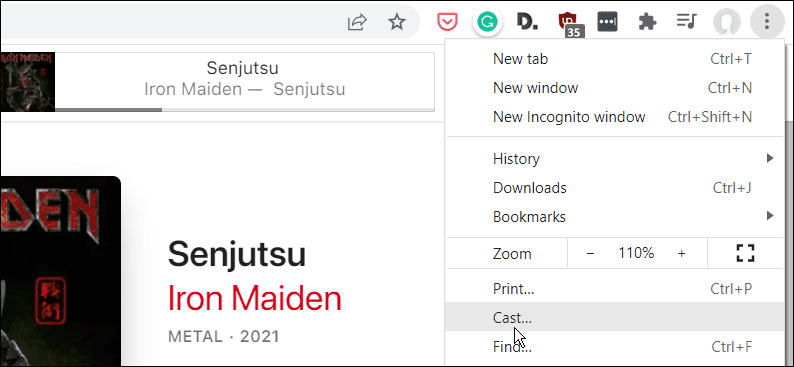
- Pilih di mana Anda ingin mengirim musik, dan itu akan segera mulai diputar.
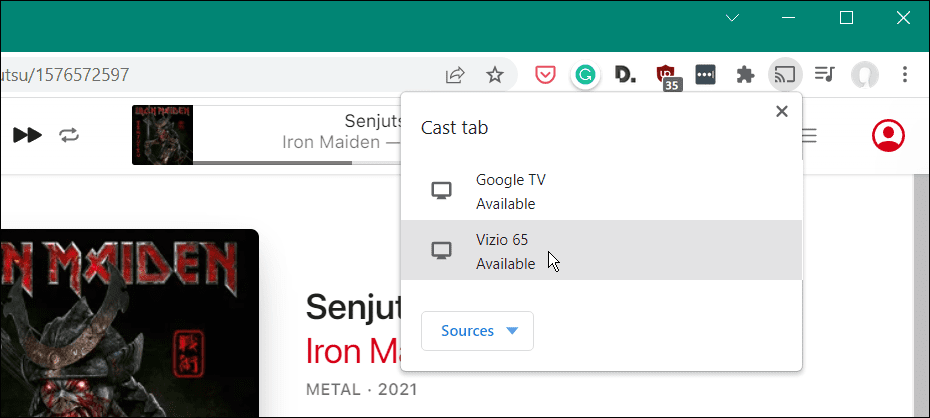
- Untuk memutuskan sambungan, klik tombol Tombol transmisi pada bilah alat dan klik perangkat lagi untuk menghentikan transmisi.
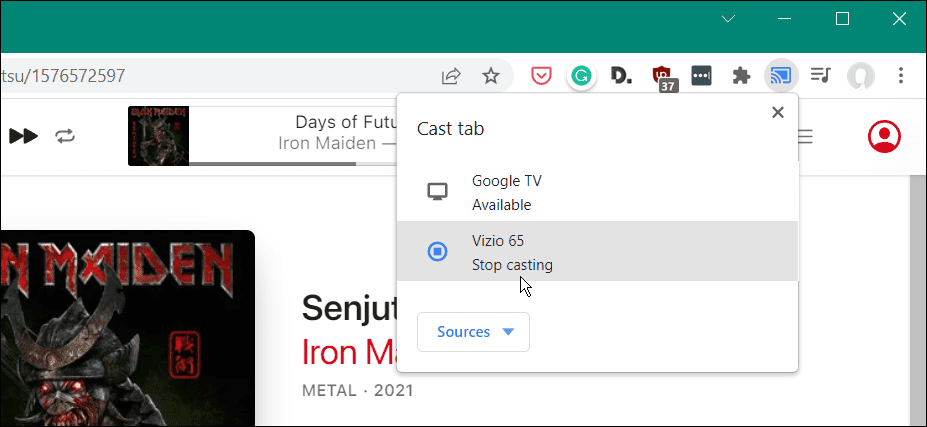
Streaming Musik dari iPhone ke Chromecast
Saat ini, Anda tidak dapat melakukan streaming Apple Music langsung dari iOS ke Chromecast. Namun, Anda dapat melakukan streaming musik yang disimpan secara lokal di iPhone atau iPad Anda dengan aplikasi pihak ketiga.
Salah satu pilihan yang terjangkau adalah Menang untuk Chromecast. Aplikasi $0,99 memungkinkan Anda mengalirkan media lokal ke perangkat Chromecast.
Untuk menggunakannya, instal aplikasi terlebih dahulu dan luncurkan, lalu temukan musik yang ingin Anda putar. Ketuk Tombol transmisi dan pilih Chromecast perangkat yang ingin Anda streaming.
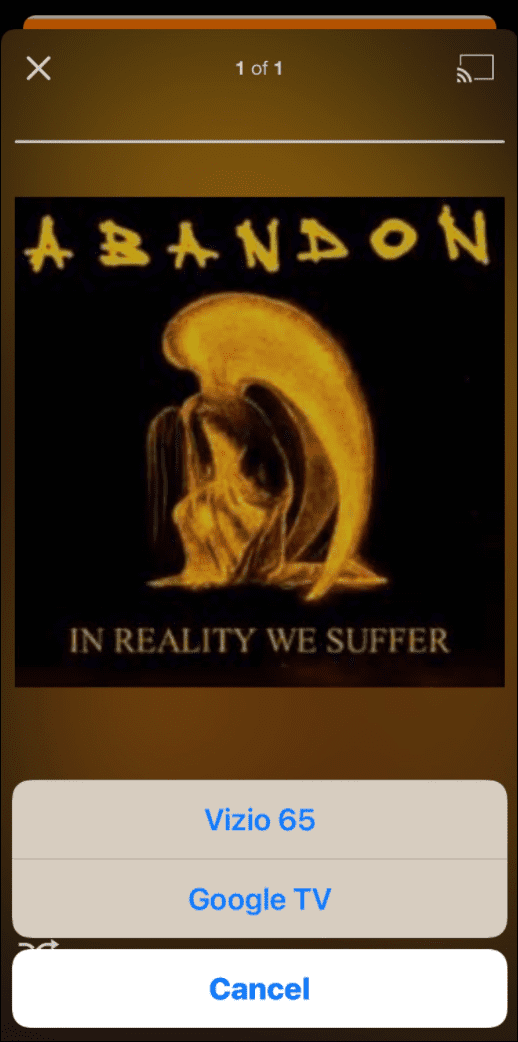
Menang untuk Chromecast tidak responsif seperti yang kami inginkan, tetapi itu berhasil jika Anda dalam keadaan darurat. Jika Anda menggunakan aplikasi lain yang berfungsi dengan baik, beri tahu kami di bagian komentar.
Streaming Apple Music di Berbagai Perangkat
Biasanya, kebanyakan orang ingin melakukan streaming Apple Music ke TV atau sistem hiburan rumah mereka. Banyak TV modern memiliki dukungan AirPlay dan Chromecast bawaan. Jadi, mendapatkan musik Anda seharusnya tidak menjadi masalah—-bahkan di Fire TV. Namun, mungkin ada kalanya Chromecast adalah satu-satunya opsi yang tersedia, dan menggunakan salah satu langkah di atas akan membantu menjalankannya.
Apple Music memiliki banyak fitur, dan jika Anda baru menggunakannya, Anda mungkin ingin melihatnya berbagi daftar putar. Jika Anda pemilik Mac, lihatlah Putar Otomatis Musik Apple fitur ditambahkan dengan macOS Big Sur. Anda juga dapat melihat yang terbaik Pintasan Siri untuk Apple Music.
Cara Menemukan Kunci Produk Windows 11 Anda
Jika Anda perlu mentransfer kunci produk Windows 11 atau hanya membutuhkannya untuk melakukan instalasi OS yang bersih,...
Cara Menghapus Cache, Cookie, dan Riwayat Penjelajahan Google Chrome
Chrome melakukan pekerjaan yang sangat baik dalam menyimpan riwayat penjelajahan, cache, dan cookie untuk mengoptimalkan kinerja browser Anda secara online. Cara dia...
Pencocokan Harga Di Toko: Cara Mendapatkan Harga Online Saat Berbelanja di Toko
Membeli di toko tidak berarti Anda harus membayar harga yang lebih tinggi. Berkat jaminan pencocokan harga, Anda bisa mendapatkan diskon online saat berbelanja di...
Cara Memberi Hadiah Langganan Disney Plus dengan Kartu Hadiah Digital
Jika Anda telah menikmati Disney Plus dan ingin membagikannya kepada orang lain, berikut cara membeli langganan Hadiah Disney+ untuk...